Fix: Counter Strike 2 (CS2) wird nicht initialisiert
Verschiedenes / / April 28, 2023
Steam-Benutzer haben auf vielen Plattformen das Problem „Counter-Strike (CS2) wird nicht initialisiert“ gemeldet. Die CS 2 wird unter Windows nicht geladen. Die restlichen Steam-Spiele funktionieren reibungslos auf dem Computer. Das Problem trat auf Low-End-Maschinen und High-End-Gaming-Rigs mit dedizierter Grafikkarte auf. Wir werden den Schuldigen identifizieren, warum Counter-Strike 2 auf Ihrem Spielautomaten nicht funktioniert.

Seiteninhalt
-
Warum wird Counter-Strike 2 auf einem Windows-PC nicht initialisiert?
- Fix: Counter-Strike (CS2) wird nicht initialisiert
- Fahren Sie Windows herunter
- Counter-Strike 2-Systemanforderungen
- Speicherlaufwerk löschen
- Counter-Strike 2-Grafikeinstellungen
- Grafiktreiber aktualisieren
- Deaktivieren Sie den Echtzeitschutz
-
Reparieren Sie Counter-Strike 2-Spieldateien
- Endeffekt
Warum wird Counter-Strike 2 auf einem Windows-PC nicht initialisiert?
CS 2 ist eine aktualisierte Version von Global Offensive (2012), um mit der Konkurrenz auf dem Markt zu konkurrieren. Die offiziellen Entwickler bauen das Spiel von Grund auf neu und haben viele Schlupflöcher im Code. Das Unternehmen hat Kapital in die Spieleentwicklung investiert. Es gibt Gründe, warum CS 2 nicht auf Ihren Spielautomaten geladen wird.
CS 2 Bugs und Glitches:
Counter-Strike 2 ist ein neues Spiel, das 2023 veröffentlicht wurde. Das Spiel weist Fehler und Störungen auf, die für ein neues Spiel in der Bibliothek üblich sind. Wir können die meisten softwarebezogenen Probleme nicht lösen, da wir keinen Zugriff auf den Quellcode haben.
Grafikkartentreiber:
Anzeige
Millionen haben veraltete Grafikkarten oder Treiber auf ihren Computern installiert. Viele Benutzer von Global Offensive haben ältere GPUs im Gaming-Rig installiert. Leider ist CS 2 eine Neuauflage und erfordert aktualisierte Treiber, um den Mechanismus zu unterstützen. Aktualisieren Sie Ihre Grafikkartentreiber von der offiziellen Website oder verwenden Sie das Windows-System.
Temporäre Dateien:
Windows erstellt eine Kopie der temporären Dateien im System. Keiner der Systemadministratoren bereinigt die temporären Dateien vom Computer. Veraltete oder beschädigte temporäre Dateien können zu Leistungs- und Stabilitätsproblemen führen. Ich habe Ihnen gezeigt, wie Sie die temporären Windows-Dateien bereinigen.
Virenschutz:
Viele Virenschutzprogramme haben eine eingebaute Firewall und setzen die Windows-Firewall außer Kraft. Ich habe viele Computerschutz-Tools überprüft. Die meisten von ihnen blockieren ausgehende Anfragen und Sie nicken ihnen zu. Sie müssen die Firewall-Anfrage zuvor abgelehnt haben. Wenden Sie sich an den Kundendienst für Cybersicherheit und bitten Sie ihn um Anweisungen.
Raubkopien von Windows und Spielen:
Viele Spieler laden raubkopierte Spiele und Betriebssysteme von Torrent-Websites herunter. Leider verwenden die meisten Eindringlinge in die Privatsphäre Torrents, um schädliche Bedrohungen auf Computer zu verbreiten. Ich fordere die Leser auf, zur Originalkopie von Windows zu wechseln. Spielen Sie CS 2, um den Prime-Status zu erhalten. Ich empfehle jedem, Torrenting-Spiele und -Programme zu vermeiden.
Malware und Bedrohungen:
Malware zerstört die darin enthaltenen Systemdateien und installierten Programmdateien. Ich habe Malware auf dem Computer gefunden, nachdem ich Leistungsprobleme und nicht reagierende Fenster bemerkt hatte. Löschen Sie sie mit dem Antivirensystem oder installieren Sie das Betriebssystem neu, um den Teufelskreis zu beenden.
Beschädigte Counter-Strike 2-Dateien:
Es ist nicht ungewöhnlich, dass Steam-Spiele beschädigte Spieldateien haben. Valve hat Tools hinzugefügt, um nach beschädigten Spieldateien zu suchen und diese zu beheben. Sie können das Steam-Programm verwenden, um die Probleme zu beheben und eine Neuinstallation des Spiels zu vermeiden. Ich habe Ihnen gezeigt, wie Sie die CS 2-Dateien scannen und die Fehlerbehebung automatisieren.
Fix: Counter-Strike (CS2) wird nicht initialisiert
Hören Sie auf, Raubkopien von CS 2 für den Premium-Zugriff zu verwenden, da sie Malware oder bösartige Inhalte enthalten könnten. Sie können den Prime-Status erlangen, indem Sie Zeit in das Spiel investieren oder für den Service bezahlen. Ich habe das Spiel vor ein paar Jahren bezahlt. Ich habe den Prime-Service erhalten, als das Spiel in die Free-to-Play-Kategorie wechselte. Bitten Sie inaktive Freunde, das Konto mit Prime-fähigem CS: GO in die Bibliothek zu übertragen.
Fahren Sie Windows herunter
Werbung
Microsoft priorisierte schnellere Startzeiten gegenüber einem ordnungsgemäßen Herunterfahren. Überprüfen Sie den Task-Manager unter den CPU-Messwerten. Sie werden feststellen, dass der Computer 24 Stunden lang läuft, wenn Sie die Maschine für gestern Abend ausschalten. Lassen Sie mich Ihnen zeigen, wie Sie den Windows-PC richtig ausschalten.
1. Öffnen Sie „Systemsteuerung“ über die Suchleiste.
2. Klicken Sie auf die Option „Hardware und Sound“.
3. Klicken Sie auf die Option „Energieoptionen“.
4. Wählen Sie im Menü auf der linken Seite die Option „Auswählen, was der Netzschalter tut“.
5. Wählen Sie die Option "Einstellungen ändern, die derzeit nicht verfügbar sind".
6. Deaktivieren Sie die Option „Schnellstart aktivieren (empfohlen)“.
7. Klicken Sie unten auf die Schaltfläche „Änderungen speichern“.
Schalten Sie das Gerät wie gewohnt aus. Schalten Sie den Windows-PC nach fünf Minuten ein.
Counter-Strike 2-Systemanforderungen
Counter-Strike 2 ist ein CPU-intensives Spiel, das für Hardware der neueren und älteren Generation entwickelt wurde. Ich habe die Systemanforderungen für CS 2 festgelegt und Ihre Zweifel ausgeräumt.
Counter-Strike 2 Windows-Systemanforderungen:
Prozessor: Intel® Core™ 2 Duo E6600 oder AMD Phenom™ X3 8750 Prozessor oder höher
Arbeitsspeicher: 2 GB
Speicher: 15 GB Speicher
Grafik: Integrierte oder dedizierte Grafik mit 256 MB Videospeicher.
Software-Unterstützung: DirectX 9-kompatibel mit Unterstützung für Pixel Shader 3.0
Counter-Strike 2-Systemanforderungen für Mac:
Betriebssystem: macOS El Capitan oder neuer
Prozessor: Intel® Core™ 2 Duo-Prozessor oder höher
Arbeitsspeicher: 2 GB
Speicher: 15 GB Speicher
Grafik: Grafik mit 256 MB Videospeicher.
Ich empfehle den Lesern, die Grafikkarte auf die neueste GPU für die Treiberaktualisierung aufzurüsten. Counter-Strike läuft auf älterer Hardware, aber Sie benötigen aktualisierte Grafiklaufwerke, um die Entwicklung aufrechtzuerhalten.
Speicherlaufwerk löschen
Microsoft hat die Storage Sense-Funktion im neuesten Windows 10/11-Build hinzugefügt. Sie können die nutzlosen Dateien auf dem Computer löschen, ohne ein Tool eines Drittanbieters zu verwenden. Lassen Sie mich Ihnen zeigen, wie Sie Junk von der Windows-Maschine entfernen.
1. Öffnen Sie die Einstellungen, indem Sie die Windows-Taste + I-Tasten drücken.
2. Wählen Sie „System“ aus den Optionen.
3. Wählen Sie die Option „Speicher“.

4. Klicken Sie nach dem Scan auf „Temporäre Dateien“.

5. Deaktivieren Sie die Option, wenn Sie Inhalte im Download-Ordner haben.

6. Klicken Sie auf „Dateien entfernen“, nachdem Sie alle Optionen ausgewählt haben.

7. Geben Sie dem System einen Moment Zeit, um den Müll zu entfernen.
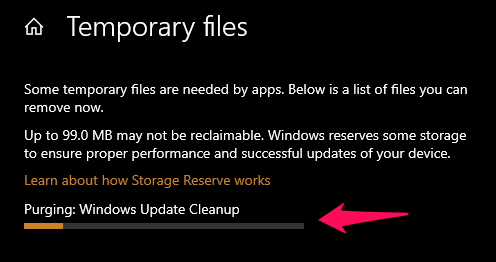
8. Windows hat unnötigen Müll von der primären Partition entfernt.
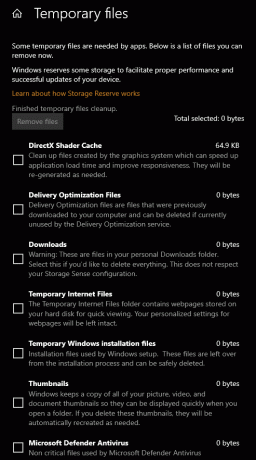
Ich habe 20 GB zurück in die primäre Partition. Der Counter-Strike 2 hat mehr Platz, um die Spieldateien während des Spiels zu speichern.
Counter-Strike 2-Grafikeinstellungen
Ich habe eine dedizierte RX 570 (4 GB) auf einem Windows-Gaming-Computer. Ich bekomme bis zu 200 fps in einer höheren Grafikeinstellung. Low-End-Gaming-Maschinen sollten die Grafikeinstellungen senken. Verringern Sie die Belastung der Hardware wie Prozessor, Speicher, GPU, Speicher usw.
1. Klicken Sie im Menü auf der linken Seite auf das Zahnradsymbol.
2. Klicken Sie auf die Option „Video“.
3. Verringern Sie die Auflösung auf 1280 x 720 für ein flüssigeres Erlebnis.

Ich empfehle jedoch keine 720p-Auflösung auf einem 1080p-Monitor.
4. Klicken Sie auf die Option „Erweitertes Video“.

Verringern Sie alle Einstellungen auf die niedrigste verfügbare Einstellung.
Ich schlage vor, das Anti-Aliasing für ein flüssigeres Erlebnis auf der zweitniedrigsten Einstellung zu belassen. Sie verringern die Belastung der Hardwareressourcen.
Grafiktreiber aktualisieren
Veraltete Grafiktreiber lösen beim Counter-Strike 2 kein Initialisierungsproblem aus. Sie können die Treiber über die Systemsteuerung von AMD oder Nvidia aktualisieren. Ich werde Ihnen zeigen, wie Sie den Grafiktreiber über Windows Update aktualisieren, da dies für alle Hersteller funktioniert.
1. Klicken Sie auf die Suchleiste.
2. Öffnen Sie den „Geräte-Manager“ über die Suchleiste.
3. Klicken Sie auf das Dropdown-Symbol der Option „Display Adapters“.

4. Wählen Sie die Grafikkarte aus.

5. Klicken Sie mit der rechten Maustaste, um weitere Optionen anzuzeigen, und klicken Sie auf die Option „Eigenschaften“.
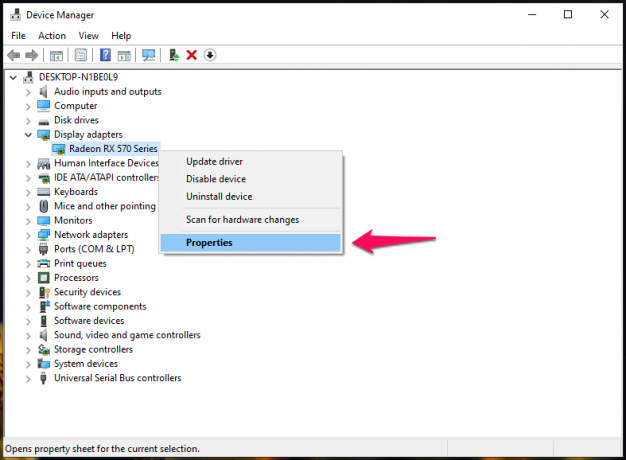
6. Klicken Sie im Popup-Menü auf „Treiber“.

7. Klicken Sie auf die Option „Treiber aktualisieren“.

8. Klicken Sie auf die Option „Automatisch nach Treibern suchen“.

9. Geben Sie dem System einen Moment Zeit, um die Treiber zu aktualisieren.
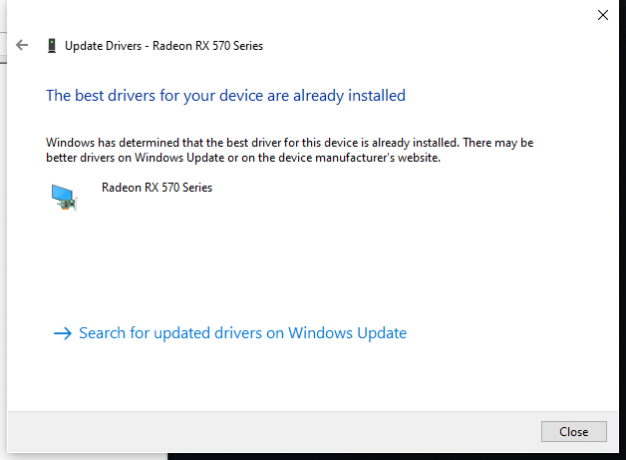
Ich fordere die Leser auf, eine neue Grafikkarte für eine längere Treiberunterstützung zu kaufen.
Deaktivieren Sie den Echtzeitschutz
Deaktivieren Sie den Echtzeitschutz für einige Momente, um die Zweifel zu bestätigen. Wenden Sie sich an den Anbieter Ihrer Antivirenlösung, um Anweisungen zu erhalten. Viele Benutzer verlassen sich auf das standardmäßige Sicherheitsprogramm von Microsoft, um sie zu schützen. Lassen Sie mich Ihnen zeigen, wie Sie den Echtzeitschutz deaktivieren.
1. Öffnen Sie die Suchleiste.
2. Öffnen Sie „Windows-Sicherheit“ in der Suchleiste.
3. Klicken Sie auf die Option „Viren- und Bedrohungsschutz“.

4. Klicken Sie auf die Option „Einstellungen verwalten“.

5. Klicken Sie auf die Schaltfläche „Echtzeitschutz“.

Starten Sie den Windows-Computer neu.
Reparieren Sie Counter-Strike 2-Spieldateien
Steam verfügt über ein integriertes Tool zum Reparieren beschädigter oder beschädigter Spieldateien. Lassen Sie mich Ihnen zeigen, wie Sie die Spieldateien von Counter-Strike 2 scannen und reparieren.
1. Öffnen Sie das Steam-Programm über das Menü.
2. Klicken Sie im oberen Menü auf „Bibliothek“.
3. Wählen Sie das Spiel aus.
4. Klicken Sie mit der rechten Maustaste auf das CS 2-Spiel und wählen Sie die Option „Eigenschaften“.
5. Klicken Sie im Menü auf der linken Seite auf „Lokale Dateien“.

6. Klicken Sie auf die Option „Integrität der Spieldateien überprüfen“.
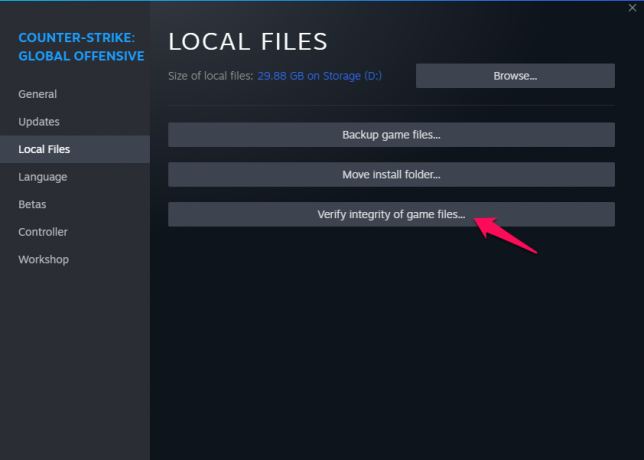
7. Das Steam-Programm beginnt mit dem Scannen der Counter-Strike-Dateien.

8. Geben Sie sich ein paar Minuten Zeit und stoppen Sie das Scannen nicht.
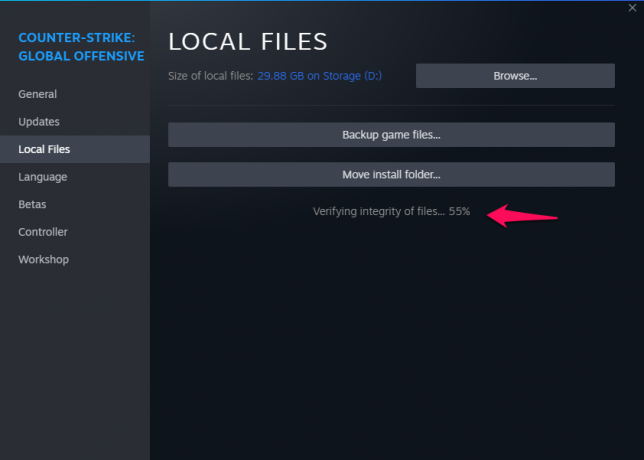
9. Steam hat zwei nicht validierte Spieldateien gefunden.

Verlassen Sie den Steam und er wird die Arbeit für Sie erledigen. Ich schlage vor, das Spiel neu zu installieren, wenn das Programm das Problem „Counter-Strike (CS2) wird nicht initialisiert“ nicht löst.
Endeffekt
Ich empfehle Windows 10 für begeisterte Gamer, und es wird verhindern, dass Counter-Strike (CS2) keine Probleme mit der Initialisierung hat. Leider hat Windows 11 meiner Meinung nach Probleme und ist nicht für Low-End-Computer geeignet. Verwenden Sie einen bootfähigen Live-USB, um das Betriebssystem bis 2024 herunterzustufen. Teilen Sie uns im Kommentarbereich mit, wie Sie CS 2-Probleme gelöst haben.



